开始菜单→运行→cmd→回车(打开CMD操作界面)
进入Java jdk的安装路径(默认路径为:C:\Program Files\Java\jdk1.6.0_12\bin)
操作如下:
在CMD界面输入
cd C:\Program Files\Java\jdk1.6.0_12\bin
回车,进入jdk的bin文件夹
提示:
a. 请把路径修改为你的Java jdk安装路径;
b. 目录间的分隔符是“\”,不是“/”;
c. 可使用tab键进行快速输入,如输入cd C:\Pr后,可按tab键,系统会自动找到以pr开头的所有文件或文件夹,重复按tab键,系统会在所有以pr开头的文件或文件夹的名称中切换。
- 进入jdk的bin文件夹后,输入以下命令,生成签名文件
keytool.exe -genkey -v -keystore myAndroidSign.keystore -alias myAndroidSign -keyalg RSA -validity 20000
回车,生成签名文件
说明:
a. 该命令可直接复制使用;
b. –keystore后面的myAndroidSign.keystore为生成签名文件的文件名,myAndroidSign可以随意修改,但是后面一定要有.keystore这个扩展名,为了方便区分,最好把文件名定义为对应应用的名称,如朵唯则使用duowei这个文件名;
c. –alias后面的myAndroidSign为自己定义的别名,为了方便区分,最好把别名定义为对应应用的名称,如朵唯则使用duowei这个别名;
d. –validity后面的20000为该签名文件的有效期,单位是天,即该签名的有效期为20000天(因为google电子市场最少需要有50年的签名文件才能上传应用,所以请把年限设置在50年以上)。
输入签名密码→再次输入签名密码→输入你的姓名→输入组织单位名称easaa→输入组织名称easaa→输入城市名SZ→输入省份名GD→输入国家名CN→确认信息无误后,输入Y,然后回车→输入主密码(如果和签名文件的密码一样,可直接按回车)
生成签名文件后,请保存到项目文件夹的bin目录下面,方便以后使用
刚生成的签名文件存放在jdk的bin目录下。
生成签名文件的操作截图如下:
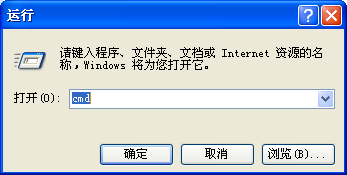
(操作1)
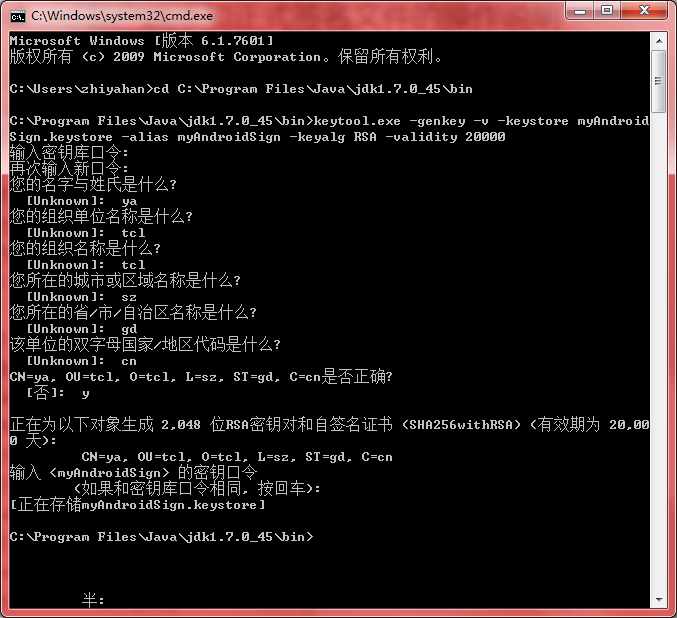
(操作2-4)
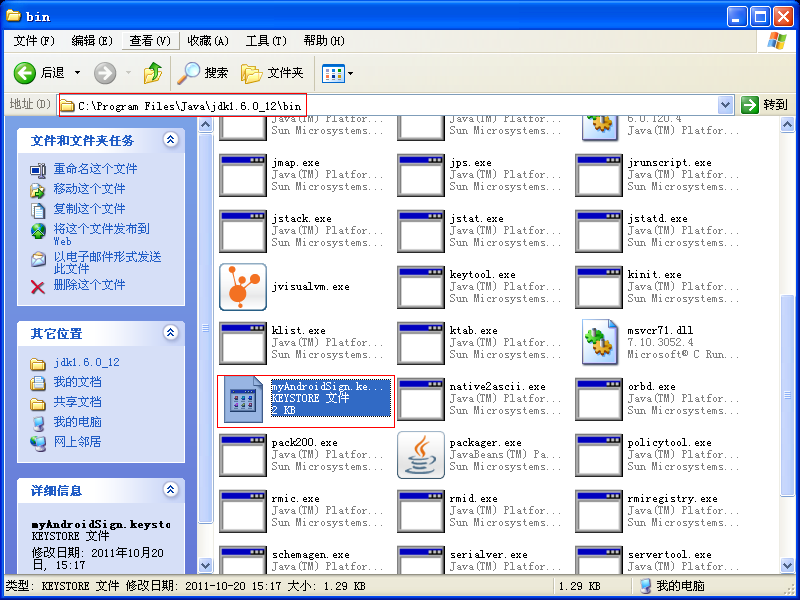
(操作5)
———————至此,生成签名文件的操作已完成,请进入eclipse进行操作———————-
进入eclipse,在需要添加签名文件的项目处按右键,选择Android Tools→Export Signed Application Packaged…
确认工程无误后点击下一步
选择Use existing keystore,点击Browse..,选择刚刚生成的签名文件的位置,并输入密码(这里输入的密码,就是生成签名文件操作时,第一次输入的那个密码),然后按下一步
选择Use existing key,然后选择Alias(既生成签名文件时,–alias后面的那个别名),然后输入密码(这里输入的密码,就是生成签名文件操作时,最后一次输入的那个密码),然后按下一步
点击Browse..,选择apk的路径(apk文件在项目文件夹的bin文件夹下面)
点击Finish,完成嵌入签名文件的所有操作








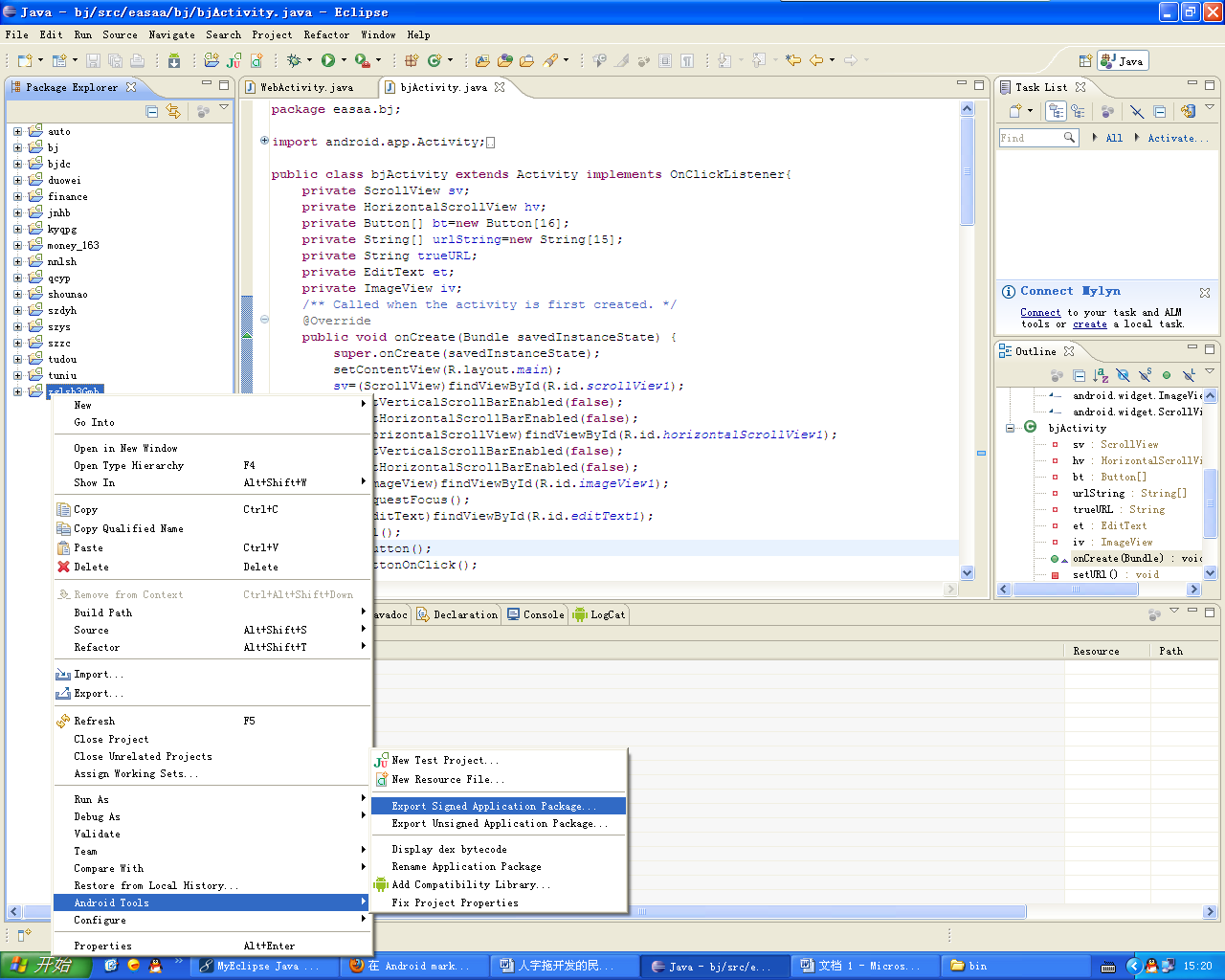
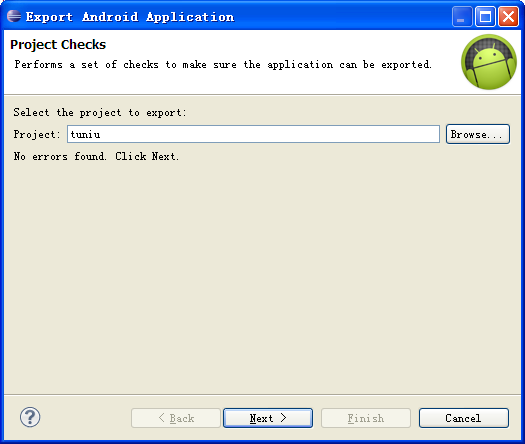
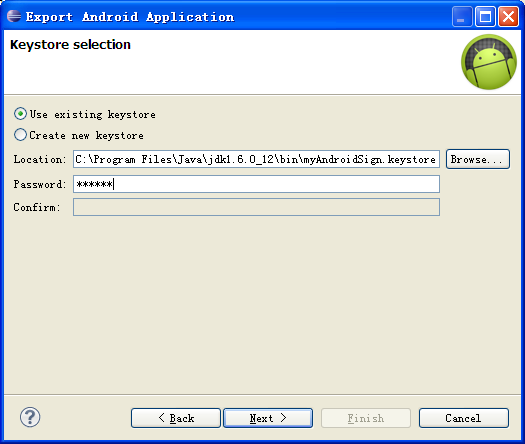
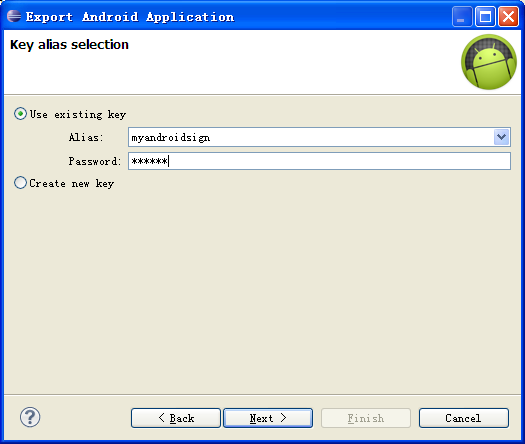
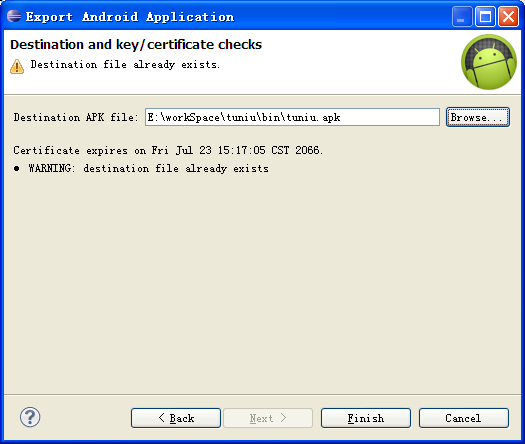














 97
97

 被折叠的 条评论
为什么被折叠?
被折叠的 条评论
为什么被折叠?








